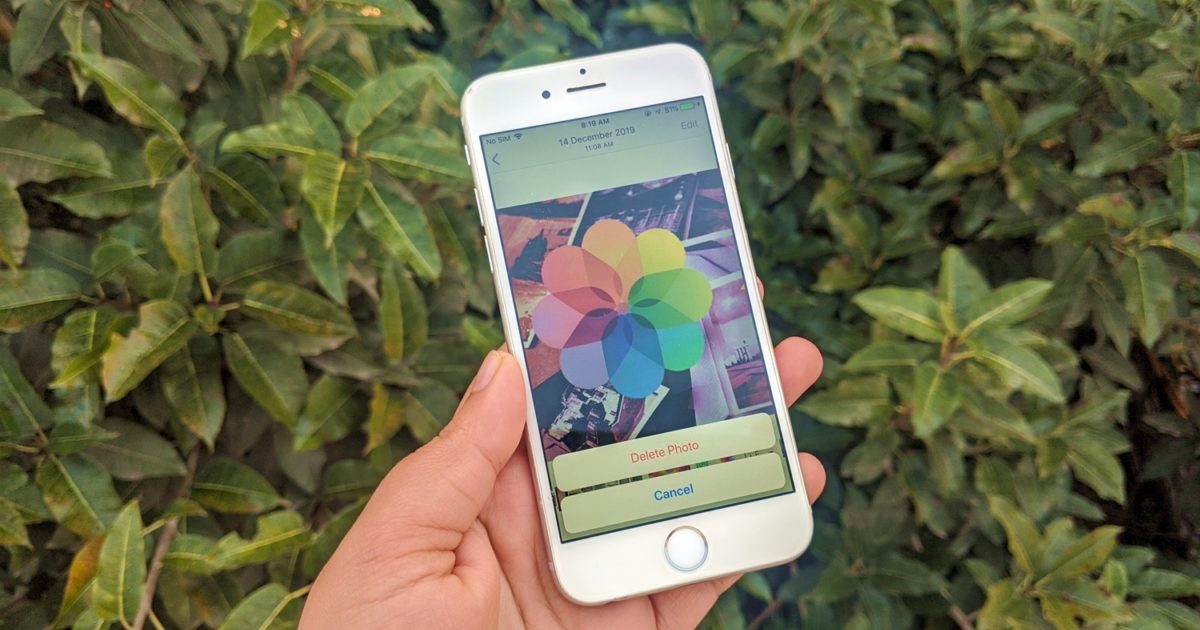Cara Memperbaiki Lencana App Store Tidak Menampilkan Masalah di iOS 13 dan iPadOS
Saya ingin tahu bahwa saya memiliki pembaruan aplikasi yang menunggu di toko sebelum menginstalnya. Ini memberi saya kesempatan untuk memeriksa catatan rilis untuk mengetahui fitur keren apa saja yang perlu saya perhatikan. Untuk melakukan itu, saya mengandalkan lencana pemberitahuan di App Store. Namun baru-baru ini, saya mengalami masalah ketika gagal muncul di iPhone dan iPad saya yang menjalankan iOS 13 dan iPadOS.
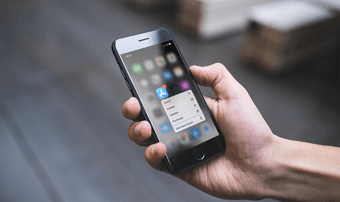
Pada awalnya, saya berpikir bahwa lencana App Store tidak muncul hanyalah masalah teknis lainnya – iOS 13 dan iPadOS memiliki banyak bug. Tetapi setelah beberapa pembaruan iOS dan iPadOS gagal menyelesaikan masalah ini, saya menemukan cara yang relatif mudah untuk membuat tanda lencana App Store muncul lagi. Biarkan saya berbagi apa yang berhasil untuk saya, serta beberapa petunjuk lainnya untuk dijaga jaga-jaga.
1. Nonaktifkan Pembaruan Aplikasi Otomatis
Dalam kasus saya, apa yang mencegah lencana pemberitahuan App Store muncul adalah kenyataan bahwa saya memiliki pembaruan aplikasi otomatis diaktifkan di iPhone dan iPad saya. Meskipun ini masuk akal, saya lebih suka melupakan kenyamanan pembaruan aplikasi saya secara otomatis sebagai pengganti mengetahui tentang pembaruan yang tertunda sebelumnya.
Untuk menonaktifkan pembaruan aplikasi otomatis, mulailah dengan membuka aplikasi Pengaturan di iPhone atau iPad Anda. Setelah itu, gulir ke bawah dan ketuk iTunes & App Store. Pada layar berikutnya, matikan sakelar di sebelah Pembaruan Aplikasi (jika diaktifkan). Itu akan menyebabkan lencana pemberitahuan muncul sekali lagi.
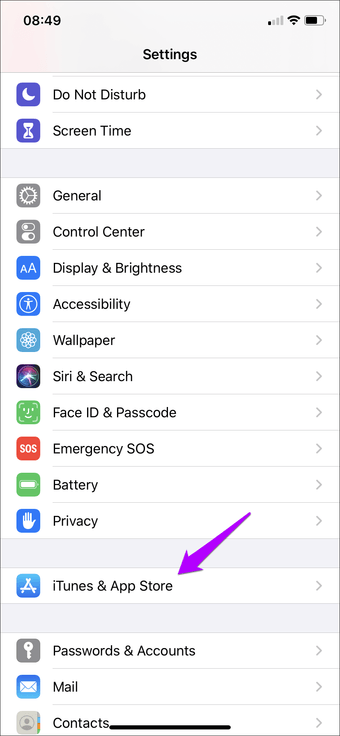
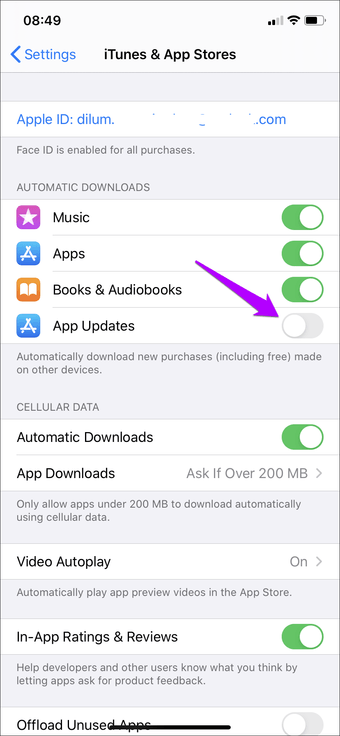
Sayangnya, tidak ada jalan lain untuk hal ini – jika Anda mengaktifkan pembaruan aplikasi otomatis, Anda harus menonaktifkannya untuk mendapatkan kembali lencana pemberitahuan App Store.
2. Aktifkan Pemberitahuan Lencana
Jika Anda tidak menerima peringatan lencana untuk pembaruan aplikasi bahkan dengan pembaruan aplikasi otomatis dimatikan, maka sudah waktunya untuk memeriksa pengaturan pemberitahuan untuk App Store. Anda mungkin telah mematikan fitur sebelumnya dan melupakan semuanya.
Mulailah dengan mengetuk opsi Notifikasi dalam aplikasi Pengaturan iPhone / iPad. Di layar berikutnya, ketuk App Store. Nyalakan sakelar di sebelah Lencana (jika dinonaktifkan), dan Anda harus melakukannya dengan baik.
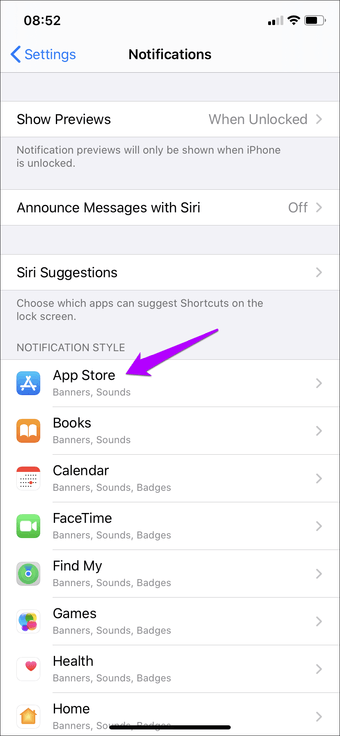
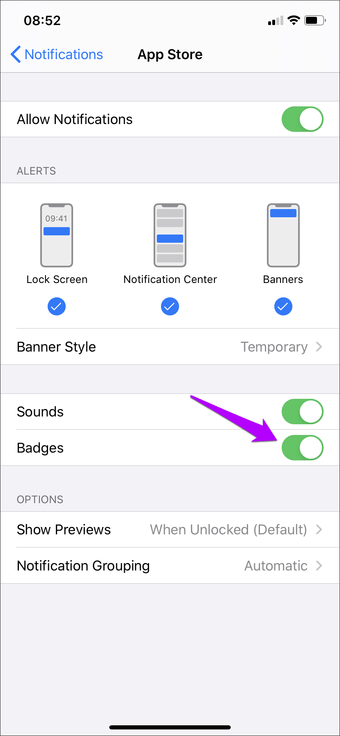
3. Pindai Pembaruan Secara Manual
Jika Anda tidak melihat lencana notifikasi pada ikon App Store, biasanya menunjukkan bahwa tidak ada pembaruan aplikasi yang tertunda untuk iPhone atau iPad Anda. Namun, iOS 13 dan iPadOS hanya akan memindai pembaruan secara berkala, seperti ketika perangkat Anda terhubung ke sumber daya. Jadi jangan khawatir jika Anda tidak melihat pemberitahuan lencana segera setelah pembaruan dirilis.
Tetapi jika Anda mau, Anda juga dapat melakukan pemindaian manual untuk pembaruan. Meskipun ada beberapa cara untuk melakukan itu, metode tercepat melibatkan melakukan gerakan Haptic Touch pada ikon App Store, dan kemudian mengetuk Pembaruan. Pada layar Akun yang muncul, geser ke bawah untuk secara paksa memindai pembaruan yang lebih baru. Lencana pemberitahuan harus segera muncul.
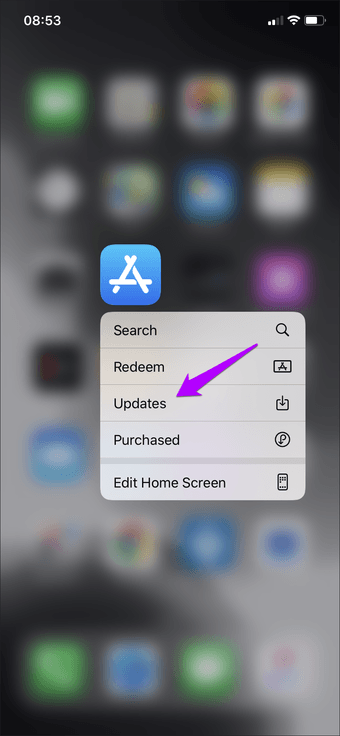
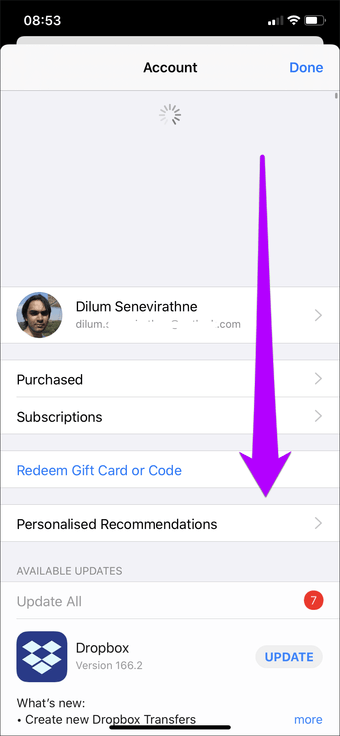
4. Nonaktifkan Mode Data Rendah
Mode Data Rendah di iOS 13 dan iPadOS adalah fitur yang sangat berguna yang mengurangi penggunaan data di iPhone dan iPad Anda. Tetapi jika Anda mengaktifkannya, sebagian besar aplikasi asli akan menghentikan fungsi tertentu sama sekali. Jika App Store gagal menampilkan peringatan lencana kecuali Anda melakukan pemindaian untuk pembaruan sendiri, maka ini bisa menjadi alasannya. Menonaktifkan Mode Data Rendah seharusnya memperbaiki masalah ini.
Untuk menonaktifkan Mode Data Rendah untuk koneksi Wi-Fi Anda, ketuk Wi-Fi dalam aplikasi Pengaturan. Ikuti dengan mengetuk ikon berbentuk-i di sebelah koneksi Wi-Fi Anda. Pada layar berikut, matikan sakelar di sebelah Mode Data Rendah.
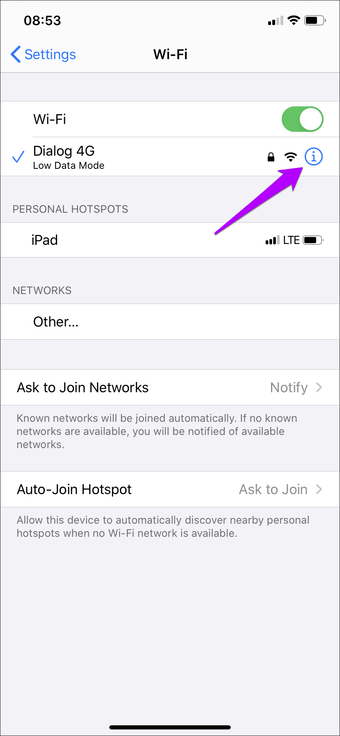
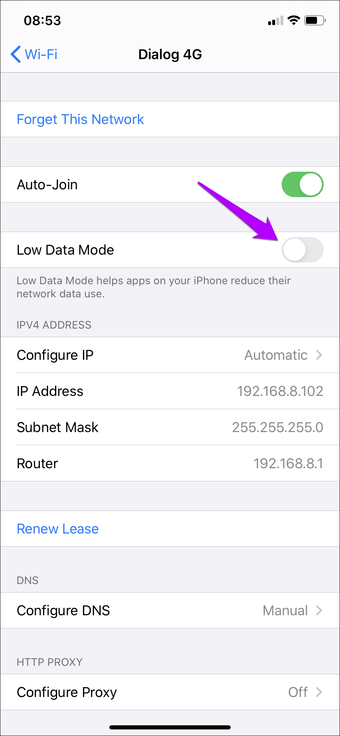
Untuk menonaktifkan Mode Data Rendah untuk koneksi seluler Anda, ketuk Seluler dalam aplikasi Pengaturan. Selanjutnya, ketuk Opsi Data Seluler, lalu matikan sakelar di sebelah Mode Data Rendah.
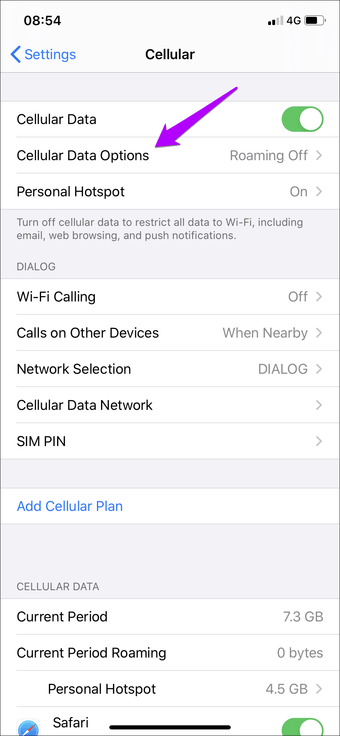
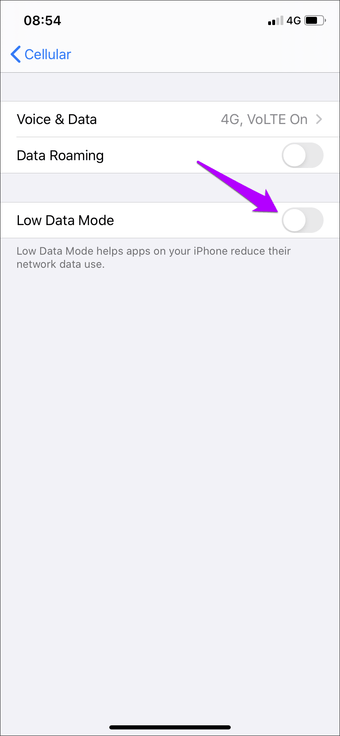
Perlu diingat bahwa mematikan Mode Data Rendah akan menyebabkan iPhone atau iPad Anda mengkonsumsi lebih banyak data dari biasanya.
5. Aktifkan Data Seluler
Jika Anda tidak melihat peringatan lencana App Store dengan data seluler aktif di iPhone atau iPad Anda, maka Anda harus memeriksa apakah App Store memiliki izin yang diperlukan untuk benar-benar menggunakan data seluler.
Untuk melakukan itu, ketuk Seluler (atau Data Seluler di iPad) dalam aplikasi Pengaturan, dan kemudian pastikan bahwa saklar di sebelah App Store dihidupkan.
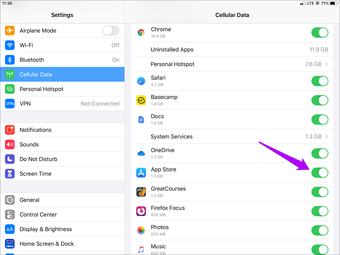
6. Perbarui iOS 13 dan iPadOS
iOS 13 dan iPadOS penuh dengan bug. Meskipun lencana App Store yang tidak menunjukkan masalah tidak terkait dengan bug atau gangguan apa pun dalam kasus saya, itu mungkin saja ada di tangan Anda. Jika tip pemecahan masalah di atas tidak membantu Anda, maka pertimbangkan untuk menerapkan pembaruan terbaru untuk iPhone atau iPad Anda.
Untuk melakukan itu, buka aplikasi Pengaturan, ketuk Umum, lalu ketuk Pembaruan Perangkat Lunak. Jika ada pembaruan yang terdaftar, ketuk Instal Sekarang.
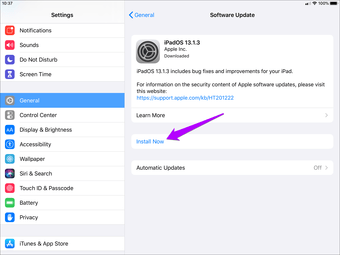
7. Mulai ulang iPhone / iPad
Cara lain yang bermanfaat untuk menghapus masalah teknis kecil yang terkait dengan App Store adalah memulai ulang iPhone atau iPad Anda.
Pada iPhone dan iPad dengan fungsi ID Wajah, tahan tombol Daya dan Volume Naik atau Volume Turun sebentar. Pada permintaan Slide to Power Off yang muncul, geser ke seberang untuk mematikan perangkat Anda.
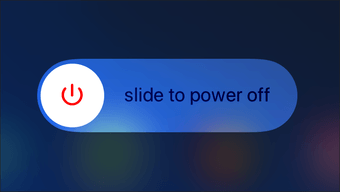
Pada perangkat yang mendukung fungsionalitas Touch ID, cukup tahan tombol Power untuk mendapatkan prompt Slide to Power Off.
Setelah iPhone atau iPad Anda dimatikan, tekan dan tahan tombol Daya untuk menyalakannya kembali.
Lencana Kehormatan
Aplikasi iOS dan iPadOS menjalani siklus pembaruan yang cepat dan sering menerima fitur utama dan peningkatan sepanjang waktu. Karenanya, penting untuk mengetahui bahwa Anda memiliki pembaruan yang tertunda untuk aplikasi favorit Anda sebelum menginstalnya. Dengan cara ini, Anda tidak akan kehilangan tambahan terbaru.
Penyebab paling mungkin di balik lencana App Store yang tidak menunjukkan masalah adalah pembaruan otomatis, tetapi perbaikan apa pun lainnya juga dapat membantu menambal masalah. Tetapi jika Anda mengetahui tips pemecahan masalah lainnya, silakan berikan komentar di bawah ini dan beri tahu kami.
Selanjutnya: Memiliki terlalu banyak aplikasi yang diinstal di iPhone atau iPad Anda? Berikut adalah cara terbaik untuk menghapus aplikasi dan mendapatkan kembali penyimpanan yang berharga.